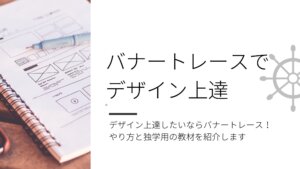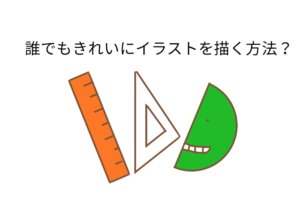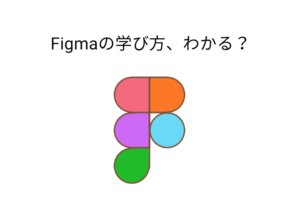こんにちは。カトー(@hisayosky)です。
 今日はコーヒーカップのアイコンをアイビスペイントで描いていきます。
今日はコーヒーカップのアイコンをアイビスペイントで描いていきます。
ポイントは楕円形定規の使い方です。コーヒーカップが描ければ楕円形定規にも慣れると思いますよ。
ちなみにペンは使わなくて大丈夫です。指で十分描けます。
もしアイビスペイントの使い方がまったくわからなかったら参考記事から読んでみてください。さきに基本的な操作を知っておいた方がスムーズです。
◆参考記事
>>アイビスペイントの超基本的な使い方。これだけでとりあえずイラスト描けます
アイビスペイントのアプリはあらかじめインストールしておいてくださいね。下のリンクからインストールできます。

ではさっそくいってみましょう。
コーヒーカップを描く
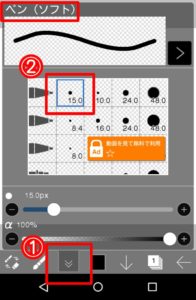 ①ペンの選択メニューを出す(丸いアイコン。画像は出した後のアイコン)。
①ペンの選択メニューを出す(丸いアイコン。画像は出した後のアイコン)。
②「ペン(ソフト)」を選択する。太さはとりあえず「15」で。
できたらメニューを閉じる。
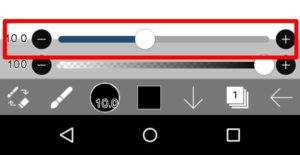
ペンの太さを「10」にします。赤枠のスライダーで調節しましょう。
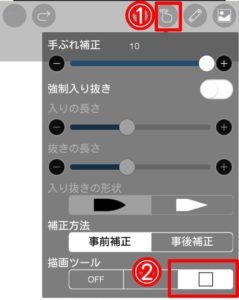 ①でメニューを出す。
①でメニューを出す。
②の四角をタップ。
これで四角が描けます。
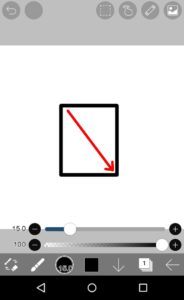
斜めに線を引くようにすると自動的にきれいな四角が描けます。
つぎはカップの持ち手を描いていきます。
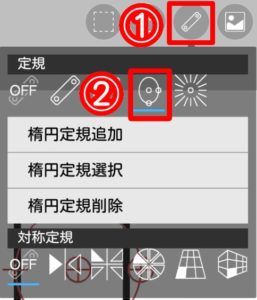 ①から定規のメニューを出す。
①から定規のメニューを出す。
②楕円形定規を選択。
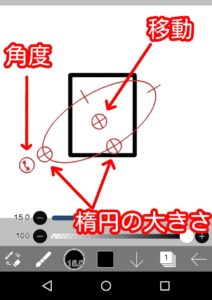
楕円形定規は矢印の箇所をそれぞれ動かすことで角度、大きさ、場所が変えられます。
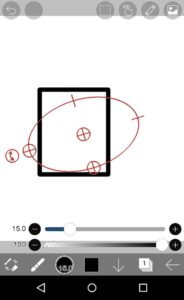 上手く調整して上の画像のように配置してください。
上手く調整して上の画像のように配置してください。
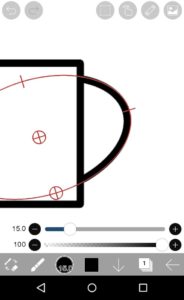 これで持ち手が描けます。
これで持ち手が描けます。
ポイントはいっぱいに拡大してから描くことです。拡大したほうが持ち手の位置を合わせやすいです。
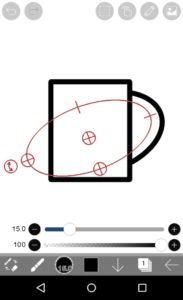 同様に持ち手の内側の線も書いていきます。楕円形定規を上の画像のように調整してみてください。
同様に持ち手の内側の線も書いていきます。楕円形定規を上の画像のように調整してみてください。
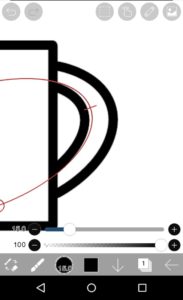 いっぱいに拡大してから線を引きます。
いっぱいに拡大してから線を引きます。
これでコーヒーカップが描けました。
コーヒーの湯気を描く
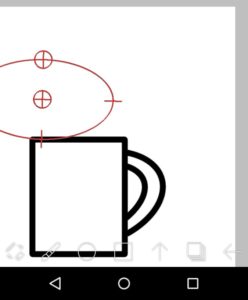
上の画像のように楕円形定規を配置します。
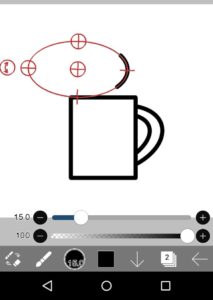 上の画像のように線を引きます。
上の画像のように線を引きます。
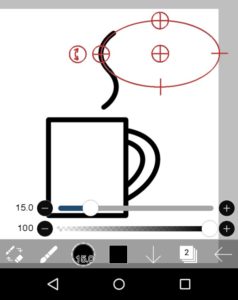 楕円形定規の場所を移動させて湯気の線を付け足します。
楕円形定規の場所を移動させて湯気の線を付け足します。
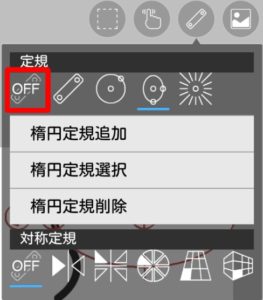 楕円形定規を片付けます。
楕円形定規を片付けます。
あとはいま描いた線をコピーしてずらすだけです。
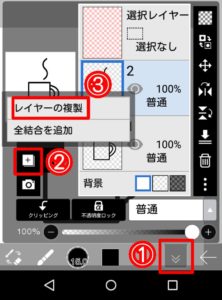 ①レイヤーののメニューを出します。
①レイヤーののメニューを出します。
②「+」をタップします。
③「レイヤーの複製」を選択します。
これで湯気の線がコピーされ2本になりました。もう1回同じ操作を繰り返して湯気の線を3本つくります。
できたら①でメニューを閉じます。
①と同じ列、左から2番目のペンのアイコンをタップしてメニューを出します。

メニューから「移動変形」を選択します。
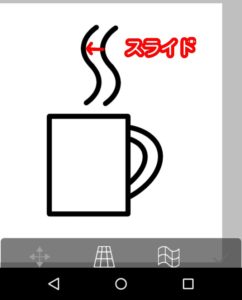 線にタッチしながらスライドさせると湯気の線が横にずらせます。
線にタッチしながらスライドさせると湯気の線が横にずらせます。
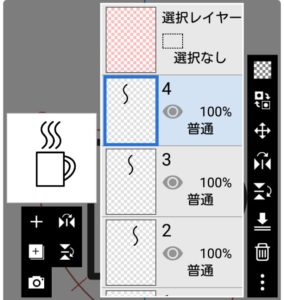 動かしたい線のレイヤーを選択して同様に横にずらしてください。
動かしたい線のレイヤーを選択して同様に横にずらしてください。
これで湯気が完成しました。
ハートを描く
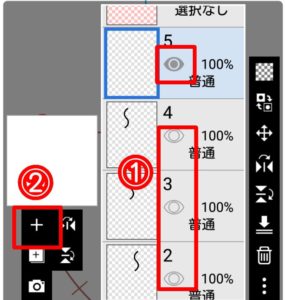 レイヤー選択メニューを出してすべてのレイヤーの表示を消します。
レイヤー選択メニューを出してすべてのレイヤーの表示を消します。
「目のマーク」をタップすると①のように線だけの目になります。これで表示がOFFになっています。
②の「+」をタップしてレイヤーを新しく作ります。「5」のレイヤーが新しくできました。
今見えていて操作ができるのは「5」のレイヤーだけです。
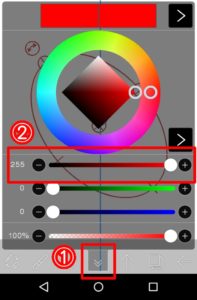 ①から色選択メニューを出します。
①から色選択メニューを出します。
②のスライダーを右いっぱいにもってきてください。左側の数字が「255」ならOKです。
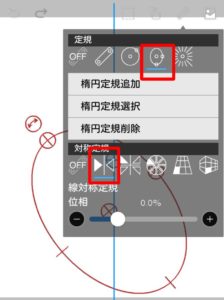
楕円形定規と線対称定規を出します。
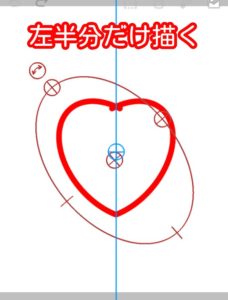 楕円形定規をの大きさ、位置、角度を画像のように調節したら左半分だけ線を引きます。すると自動で右側も線が引けます。
楕円形定規をの大きさ、位置、角度を画像のように調節したら左半分だけ線を引きます。すると自動で右側も線が引けます。
大きく拡大したほうが線が引きやすいです。
線の接点を合わせるのはむずかしいので多少交差していいです。はみ出たところは拡大して消しゴムで消しましょう
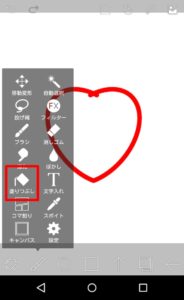 塗りつぶしツールを選択して色を塗ります。
塗りつぶしツールを選択して色を塗ります。
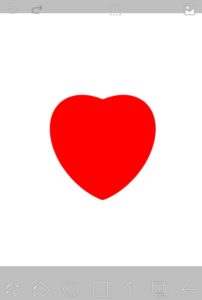 きれいに塗れました。
きれいに塗れました。
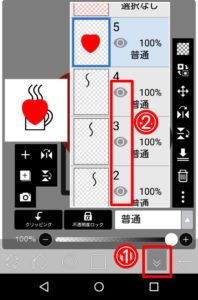 さきほど非表示にしたレイヤーをぜんぶ表示させます。目のアイコンをタップすればいいです。
さきほど非表示にしたレイヤーをぜんぶ表示させます。目のアイコンをタップすればいいです。
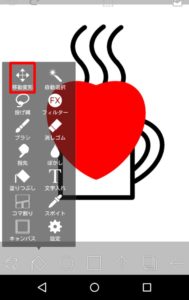 移動選択ツールでハートの大きさ、位置を調節します。
移動選択ツールでハートの大きさ、位置を調節します。

これで完成です。おつかれさまでした。
こんな感じで定規と各種ツールを使えばアイコンが描けます。
他のアイコンももちろん描けます。描き方はこちらの記事を読めばわかります。
◆ほのぼのした家のアイコンが作りたい!
>>【アイビスペイント】初心者でも簡単にできるほのぼのアイコンの作り方。
◆かわいい桜のアイコンが作りたい!
>>【初心者OK】アイビスペイントで桜のアイコンがきれいにできる方法を解説します
まとめ:楕円形定規が使えれば、アイビスペイントでコーヒーカップのアイコンが描ける
- 楕円形定規と線対称定規が使えれば描けます
- 楕円形定規の使い方は慣れが必要です
- 描くときは大きく拡大してから描くのがコツ!